Как создать папку на ноутбуке без мышки
До появления компьютерных мышек команды и данные в систему вводились с помощью клавиатуры. Сейчас дружелюбный к пользователю интерфейс позволяет реализовать практически весь свой функционал с помощью пары кликов мыши. Однако, будет не лишним знать о паре маленьких хитростей, позволяющих создать новую директорию исключительно командами с клавиатуры передавая сообщение.

Содержание статьи
Как создать папку не используя мышки на ПК
Обычно пользователи ПК предпочитают создавать папки пользуясь компьютерной мышью. Однако, это не единственный способ из всех возможных. Если вы не любите отрывать руки от клавиатуры, или у вас вдруг сломалась мышка, то вы можете использовать горячие клавиши.
СПРАВКА. Горячие клавиши это сочетание нескольких кнопок, позволяющие быстро выполнить нужную команду. Знание горячих сочетаний экономит время и позволяет использовать дополнительный функционал системы.
Существуют два способа создания новой папки.
Первый способ:
- Нажимаем одновременно Win+D.
- Входим в контекстное меню Windows, нажав одновременно Shift+F10.
- Стрелками находим пункт «создать».
- С помощью Enter выбираем функцию создать новую папку.
СПРАВКА. На клавише Win нарисован логотип Windows в виде четырёх квадратиков-окон. Нажав Win вы сможете открыть меню Пуск, не используя мышку.
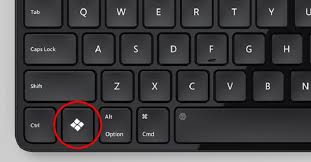
Второй способ:
- Возвращаемся на рабочий стол.
- Нажимаем Shift+Ctrl+N.
- Папка готова.
СПРАВКА. Если вы решите опробовать поочерёдно оба варианта, то перед тем, как использовать второй способ, снова нажмите на Win +D.
Второй способ является самым простым, и одинаково работает как на ПК, так и на ноутбуке. Однако, это работает только в операционных системах начиная с Windows 7 и выше.
СПРАВКА. Вы можете переименовать свою папку сразу же после создания, просто напечатав текст и нажав на Enter.
Как создать папку не используя мышки на ноутбуке

Современные ноутбуки оборудованы встроенным тачпадом, поэтому мышка, как таковая, им ни к чему. Однако и в ноутбуке есть возможность создать папку сочетанием горячих клавиш. Первый способ отличается от компьютерного варианта незначительными изменениями:
- Нажимаем одновременно Win+D.
- Нажимаем одновременно Shift+F10, только в этот раз прибавляем к ним ещё и клавишу Fn.
- Создаем новую папку с помощью клавиши Enter.
СПРАВКА. Клавиша Fn обеспечивает доступ к дополнительным возможностям ноутбука. Обычно клавиши специальных функций отмечены тем же цветом что и Fn, и работают только в связке с этой кнопкой.
Второй способ использует то же сочетание кнопок что и на ПК: Shift+Ctrl+N. На большинстве современных ноутбуков этот способ также отлично работает.
История компьютерной мыши
Создателем компьютерной мыши считается Дуглас Энгельбарт. Профессор понимал, что ввод команд с помощью клавиатуры замедлял получение данных, и для эффективной системы работы с информацией нужна была возможность быстро выбирать объекты прямо на экране.
Команда Энгельбарта разработала несколько устройств, и самым удобным оказался прототип современной мыши. До наших дней мышка дошла постоянно совершенствуясь, и даже устройства с тачскринами не снижают её популярность.













